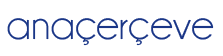General mobile GM9 Pro sık kullanılan cihazlar arasında yer almakta ve ekran görüntüsü alma durumu kullanıcılar tarafından merak edilmektedir. Bu cihazda ekran görüntü almayı öğrenmek için yazımıza göz atabilirsiniz.
General Mobile GM9 Pro telefonunda ekran görüntüsü almak için birkaç kolay yöntem kullanılarak basitçe işleminizi yapabilirsiniz. Bu işlemi yaparken zorlanmadan anlık olarak ekran görüntüsü alabilir ve bu ekran görüntülerini de telefonunuzun hafızasında depolayabilir veya yedekleyebilirsiniz.
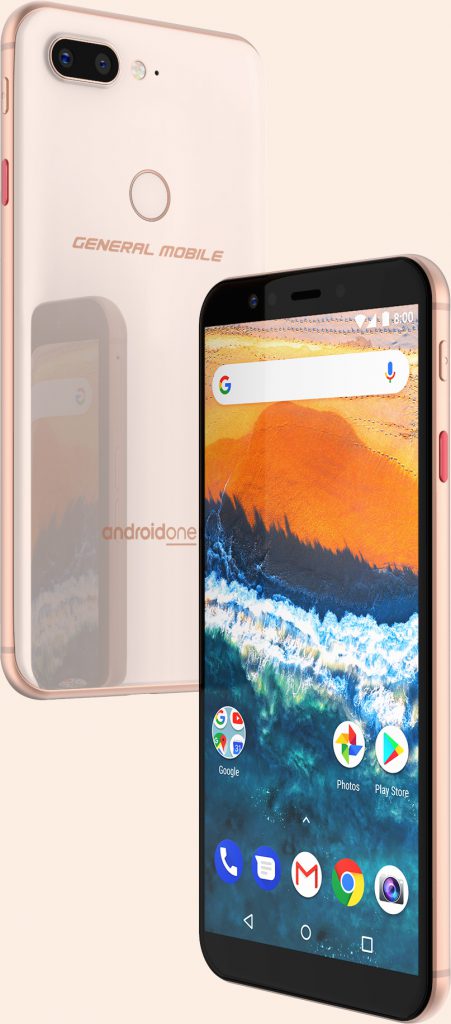
General Mobile GM9 Pro Ekran Görüntüsü Nasıl Alınır?
General Mobile GM9 Pro ekran görüntüsü alma işlemi nasıl gerçekleştirilir? Öncelikli olarak ekran görüntüsü almak istediğiniz ekranı ayarlamanız gerekmektedir. Ardından cihazınızın güç düğmesi ve ses kısma düğmelerine aynı anda basılı tutmanız gerekmektedir. GM 9 Pro ekran videosu almak istiyorsanız güç düğmesi ve ses açma düğmesini basılı tutmalısınız. Deklanşör sesi veya telefon titreşim sesi duymanız halinde elinizi bu düğmelerden çekebilirsiniz. Çektiğiniz ekran görüntüsü otomatik olarak telefonunuzda galeriye kaydedilmektedir. Bu aldığınız ekran görüntüsünü düzenleyebilir veya da paylaşabilirsiniz.
General Mobile GM9 Ekran Görüntüsü Düzenleme
General Mobile GM 9 Pro ekran görüntüsü bulma ve düzenleme yapmak için öncelikli olarak fotoğraflar uygulamasın a sahip olmanız gerekmektedir. Bu uygulamanız yok ise Android’in eski bir sürümüne sahipsiniz demektir. Galeri uygulamasını açarak ekran görüntüsü klasörüne bakmanız durumunda aldığınız ekran görüntülerine ulaşabilirsiniz. Kitaplıktan ekran görüntülerinin olduğu bu dosyaya ulaşmanız ve ekran görüntülerine tıklamanız halinde düzenlemek için düzenle butonuna dokunmanız gerekmektedir. Bu şekilde fotoğraf üzerinde gerekli düzenlemeyi istediğiniz gibi yapabilirsiniz.
Ekran Görüntüsü Nasıl Paylaşılır?
GM 9 Pro ekran görüntüsü paylaşma işlemi için öncelikli olarak ekran görüntüsünün kaydolduğu galeri uygulamasına girmeniz ve paylaşmak istediğiniz görüntünün üzerine tıklamanız gerekmektedir. Daha sonra fotoğrafın üzerinde bulunan paylaş butonuna tıklamanız gerekmektedir. Paylaş butonuna dokunmanız durumunda ise hangi uygulamalarda görüntüyü paylaşabileceğinizi görebilirsiniz. Buradan ekran görüntüsünü paylaşmak istediğiniz uygulamayı seçerek paylaşımı kolayca yapabilirsiniz. Eğer bu ekran görüntüsünü silmek isterseniz bu seferde aldığınız ekran görüntüsünü galeriden üzerine tıklayarak silme butonuna tıklayabilirsiniz.